Vous avez peut-être remarqué quelque chose de différent dans votre application Gmail Android. Vous trouverez la possibilité d'ajouter deux onglets à votre application Gmail. Vous ne verrez peut-être que les onglets Mail et Meet pour le moment, mais vous pouvez également ajouter les onglets Chat et Espaces si vous modifiez les paramètres de l'application.
La bonne nouvelle est que vous pouvez les ajouter et les supprimer aussi souvent que vous le souhaitez. De plus, il suffit de quelques clics ici et là pour les ajouter et les supprimer.
Comment ajouter l'onglet Chat et Espaces dans l'application Gmail Android
L'activation de ces nouveaux onglets est facile. Ouvrez l'application Gmail et appuyez sur le menu à trois lignes en haut à gauche. Appuyez sur Paramètres > choisissez un compte Google et balayez vers le bas jusqu'à ce que vous trouviez le Possibilité de chat et cochez la case à droite.
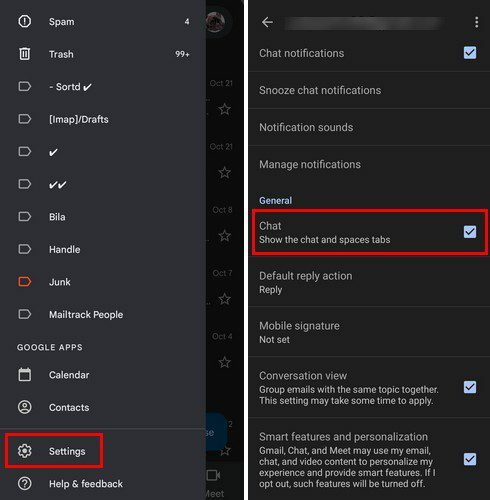
En cochant la case, les onglets Chat et Espaces apparaîtront ou disparaîtront. Avec l'option de chat, vous pouvez parler à un contact à la fois, tandis qu'avec l'option espaces, vous pouvez parler à un groupe d'utilisateurs et partager toutes sortes de choses telles que des liens, des images, des vidéos, etc.
Créer un espace est simple; appuyez sur le bouton Nouvel espace en bas à droite et nommez votre nouvel espace. Vous pouvez également ajouter une image si vous le souhaitez, mais c'est facultatif.
Conclusion
C'est tout ce qu'on peut en dire. Vous pouvez l'ajouter et le supprimer autant de fois que vous le souhaitez. C'est bien que Google vous donne la possibilité de le supprimer et ne vous oblige pas à avoir ces onglets si vous ne le souhaitez pas. Pensez-vous qu'ils vont être quelque chose que vous allez utiliser fréquemment? Faites-le moi savoir dans les commentaires ci-dessous.